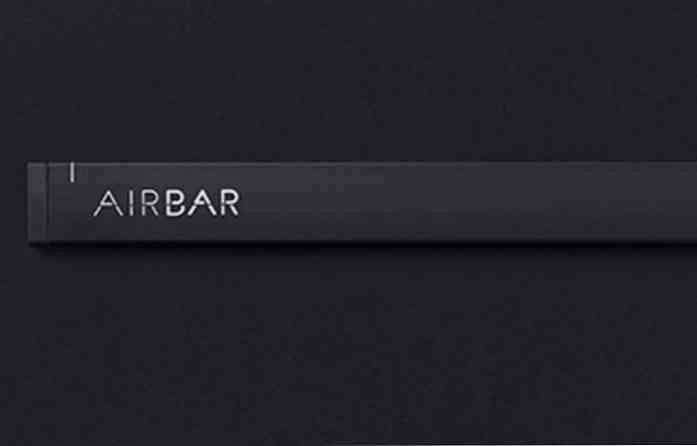Git-Befehl Befehl nicht gefunden in Mountain Lion [Quickfix]
Die Erkundung des neuen Berglöwen kann aufregend sein, insbesondere wenn Sie herausfinden möchten, was das neueste Mac OS X zu bieten hat. Wenn Sie jedoch ein Webentwickler sind, der GIT in Ihrem vorherigen Betriebssystem verwendet hat, wird möglicherweise die folgende Fehlermeldung angezeigt:
"-bash: git: Befehl nicht gefunden"
wenn Sie versuchen, das auszuführen git Befehl in Ihrem Terminal.

Keine Sorge, hier können Sie das Problem in nur zwei Schritten schnell beheben.
Schritt 1
Starten Sie den App Store und laden Sie ihn herunter. "Xcode".

Schritt 2
Installieren Sie Xcode, führen Sie es aus, und wechseln Sie mit der Tastenkombination Befehl zu den Einstellungen von Xcode + ,
Gehe zum Downloads Tab, suchen Sie nach "Befehlszeilen-Tools"und klicken Sie auf Installieren.
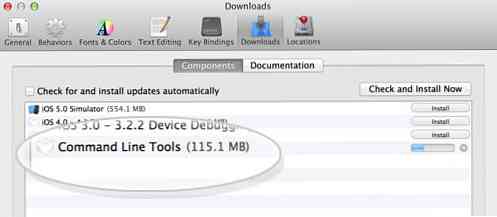
Möglicherweise müssen Sie eine Apple Developer ID eingeben. Wenn Sie noch kein Konto haben, registrieren Sie sich einfach für eines.
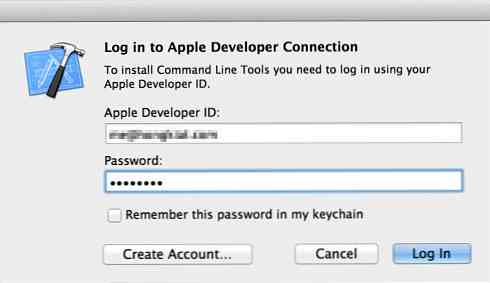
Schritt 3
Wir scherzen. Das ist es. Sobald das Command Line Tool installiert ist, beenden Sie das Terminal und öffnen Sie es erneut git Befehl und prüfen, ob es erfolgreich wiederhergestellt wurde.